Come Recuperare una Cartella di Outlook?
- Ripara le cartelle di Outlook danneggiate, perse o cancellate
- Risolve istantaneamente e-mail PST, contatti, diari, attività, appuntamenti e molto altro
- L'errore di invio/ricezione, l'errore di sincronizzazione e tutti gli altri errori con Outlook PST possono essere risolti con questo software
- Scansioni, riparazioni della versione demo, recuperare una cartella di outlook
- Funziona con tutte le edizioni delle e-mail di Microsoft Outlook
Ogni utente di MS Outlook sperimenterà l'eliminazione, la perdita e il danneggiamento di file/cartelle di Outlook a causa di molteplici fattori. Saresti preoccupato se le tue importanti cartelle di Outlook incontrassero tali disastri di perdita di dati. Bene, sembra che tu abbia perso definitivamente tutte le tue e-mail su Outlook quando non sei in grado di individuare le cartelle di Outlook da nessuna parte. Questo è il caso peggiore che comporta la cancellazione completa degli attributi di Outlook.
Quali sono le cause della cancellazione delle cartelle di MS Outlook?

- Le cartelle di Outlook possono essere eliminate utilizzando la combinazione di tasti "Maiusc + Elimina" o svuotando la cartella Elementi eliminati.
- Alcuni strumenti di terze parti inaffidabili fanno sparire i file di Outlook dalla posizione
- Corruzione dovuta ad attacchi di virus e malware
- Conflitti software e altri errori di Outlook
To recuperare cartelle su MS Outlook che è stato eliminato a causa degli scenari sopra menzionati, dovresti utilizzare Recupero cartella Software. Questo software Recupero una cartella di outlook nel loro formato originale, puoi visitare questa pagina per ulteriori informazioni: www.folderrecovery.net/how-to-undelete.html.
La versione demo di Recupero cartella è anche progettato per recuperare file e cartelle elementi di Outlook eliminati. È possibile installare questo software per Ripristinare una cartella di outlook su qualsiasi versione del sistema operativo Windows: Windows 10, 8, 7, XP, Vista, ecc.
Come recuperare una cartella di outlook?
Passo 1: Corri il Folder Recovery applicazione sul tuo sistema. La schermata principale dispone di tre diverse opzioni, come mostrato nella Figura 1. Selezionare un'opzione appropriata e fare clic su Next pulsante.
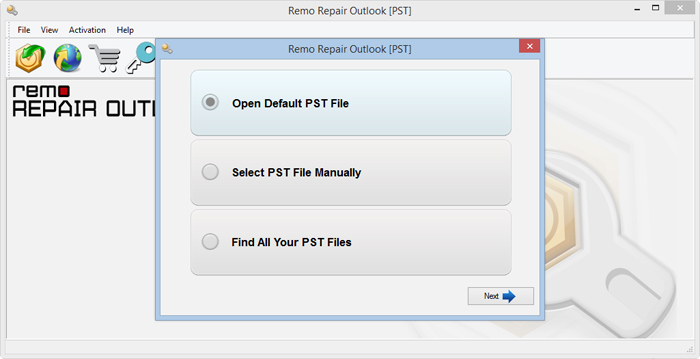
Figura 1: schermata principale
Passo 2: Seleziona un metodo di scansione tra Normal Scan and Smart Scan.
Passo 3: Clicca sul "Browse" pulsante per specificare la posizione in cui creare la nuova cartella PST.
Passo 4: Premi sul Repair pulsante.
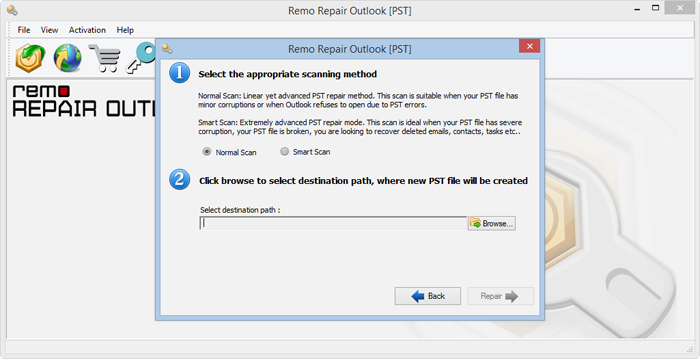
Figura 2: Scegli il metodo di scansione
Step 5: L'avanzamento del ripristino della cartella di Outlook verrà visualizzato sullo schermo. Una volta terminato il processo di scansione, lo stato della riparazione apparirà in una finestra di dialogo.
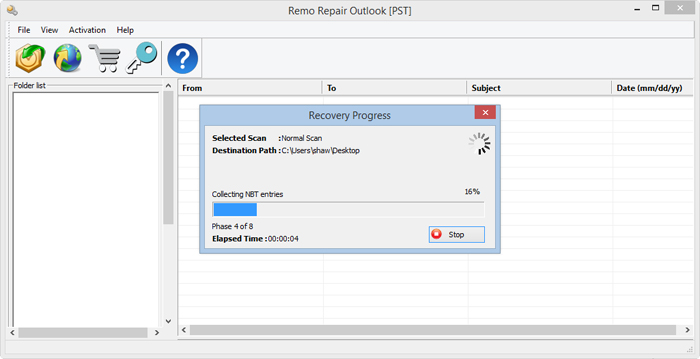
Figura 3: Progresso del ripristino della cartella